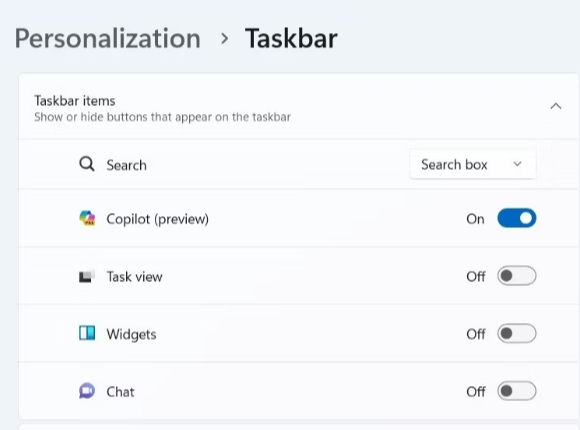Windows Copilot , el innovador asistente de IA de Microsoft, está diseñado para ayudarlo en una multitud de tareas, que incluyen responder consultas, ajustar la configuración del sistema y generar imágenes de IA. Sin embargo, si Copilot no es de su agrado o lo considera innecesario, tiene la opción de eliminar su ícono de la barra de tareas o deshabilitarlo por completo en su PC con Windows 11. En esta guía, lo guiaremos a través de los pasos para lograrlo.
Lea también: Cómo habilitar o deshabilitar rápidamente Bing Chat AI en Windows 11
Formas de deshabilitar Copilot en Windows 11 –
¿Cómo se puede eliminar el icono de Copilot de la barra de tareas en Windows 11?
El icono de Copilot está visible en la barra de tareas de Windows 11 de forma predeterminada. Si desea mantenerlo accesible pero prefiere que no se muestre en la barra de tareas, puede eliminar fácilmente el icono de Copilot. Así es cómo:
Paso 1: haga clic derecho en cualquier espacio vacío en la barra de tareas para abrir un menú contextual.
Paso 2: elija "Configuración de la barra de tareas" en el menú.
Paso 3: Ubique el interruptor de palanca al lado de Copilot en el cuadro de configuración.
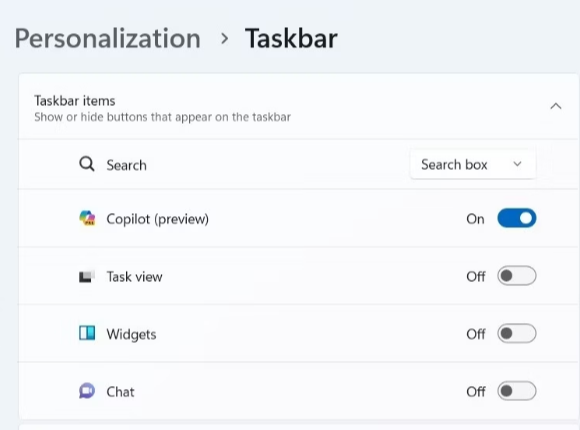
Paso 4: Simplemente desactive esta opción para ocultar el icono de Copilot en la barra de tareas.
Con este ajuste, el ícono de Copilot ya no se mostrará en su barra de tareas.
Lea también: Microsoft presenta una perfecta integración de Excel en Bing Chat: consulte los detalles
¿Cómo desactivar Copilot mediante la configuración de política de grupo?
Si bien eliminar el icono de Copilot es relativamente sencillo, no lo desactiva por completo, lo que puede provocar un acceso no intencionado. Sin embargo, si desea deshabilitar completamente Copilot, puede hacerlo utilizando el Editor de políticas de grupo local en PC con Windows 11. Así es cómo:
Paso 1: presione Win + S para abrir el menú de búsqueda.
Paso 2: escriba "gpedit.msc" y elija el mejor resultado coincidente.
Paso 3: Cuando aparezca el mensaje UAC, seleccione "Sí" para continuar.
Paso 4: En la sección izquierda, acceda a Configuración de usuario > Plantillas administrativas > Componentes de Windows > Copilot de Windows.
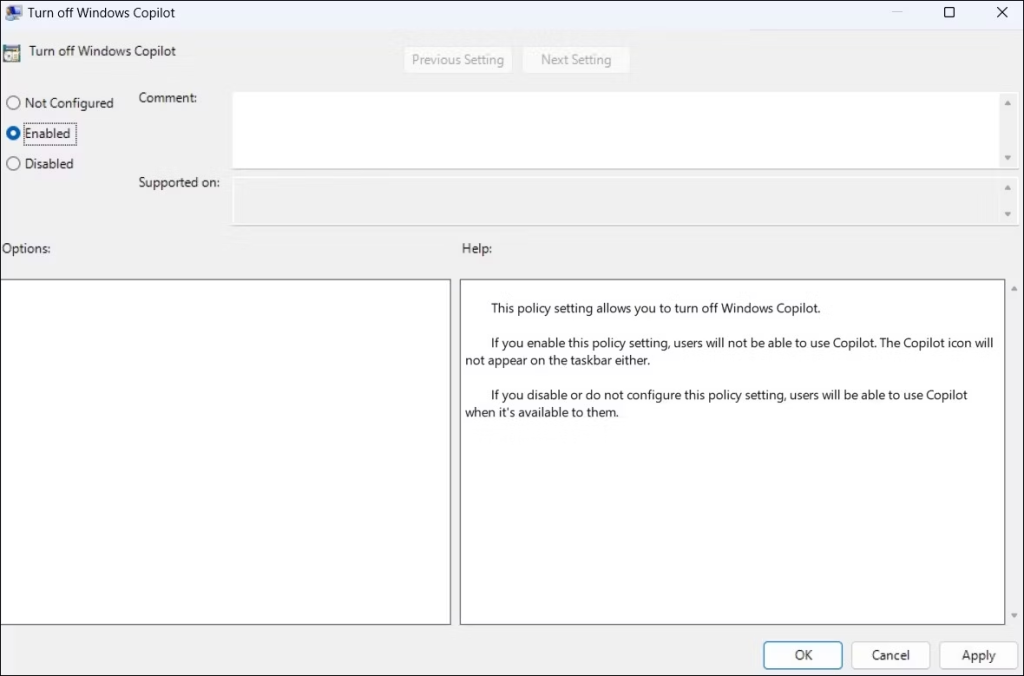
Paso 5: En la pestaña recién abierta, haga clic dos veces en la política "Desactivar Windows Copilot" en el panel derecho.
Paso 6: elija la opción "Habilitado".
Paso 7: Haga clic en "Aplicar" y luego en "Aceptar".
Una vez que haya finalizado estos procedimientos, su PC con Windows 11 ya no podrá usar Copilot, ni siquiera el método abreviado de teclado. Para desactivar Windows Copilot nuevamente, siga las instrucciones anteriores y cambie la política "Desactivar Windows Copilot" a "No configurado" o "Desactivado".
Lea también: El futuro de la IA: ChatGPT ahora habla, escucha y ve. ¡No se lo pierda!
¿Cómo cambiar los archivos de registro para deshabilitar totalmente Copilot?
Si prefiere desactivar Copilot en Windows 11 usando el Editor del Registro, es posible, pero es fundamental tener cuidado ya que editar el registro puede conllevar riesgos. Asegúrese siempre de hacer una copia de seguridad de sus archivos de registro y generar un punto de restauración de antemano para facilitar la recuperación si es necesario. Estos son los pasos:
Paso 1: presione Windows + R para iniciar el cuadro de diálogo Ejecutar.
Paso 2: escriba "regedit" y presione Enter para iniciar el Editor del Registro.
Paso 3: Cuando aparezca el mensaje UAC, seleccione "Sí".
Paso 4: en el panel izquierdo del Editor del Registro, navegue hasta HKEY_CURRENT_USER > Software > Políticas > Microsoft > Windows.
Paso 5: Haga clic derecho en la tecla "Windows" y elija "Nuevo" > "Clave". Cambie el nombre de la nueva clave a "WindowsCopilot".
Paso 6: Luego haga clic derecho en la tecla "WindowsCopilot", vaya a "Nuevo" y seleccione "Valor DWORD (32 bits)" en el submenú. Nombra el nuevo DWORD "TurnOffWindowsCopilot".
Paso 7: Haga doble clic en el DWORD "TurnOffWindowsCopilot", ingrese "1" en el campo de texto y presione "Aceptar".
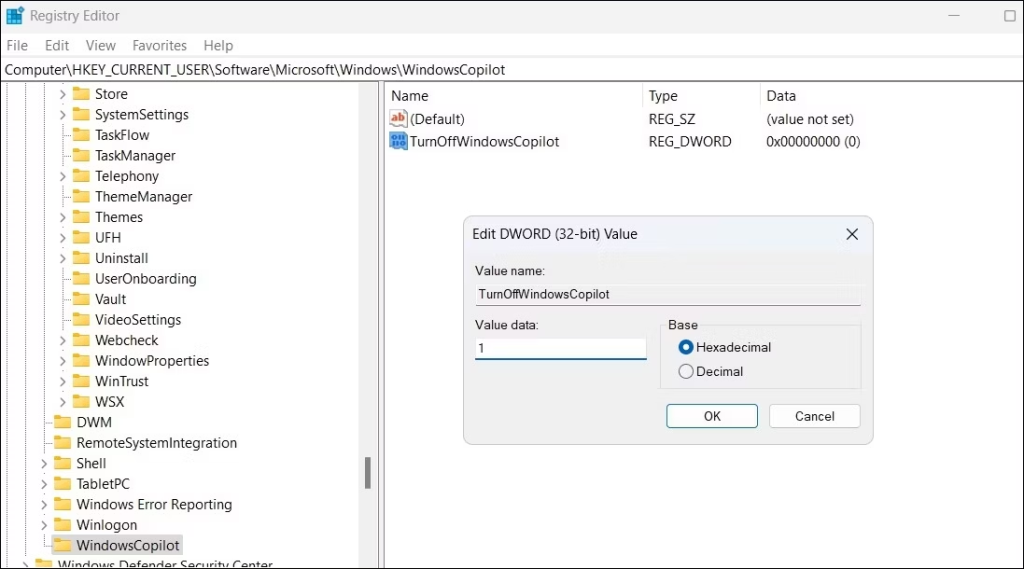
Paso 8: reinicia tu computadora.
Si sigue estos pasos, desactivará con éxito Windows Copilot en su PC con Windows 11.
Si desea volver a encenderlo, simplemente repita los mismos pasos y establezca el valor DWORD "TurnOffWindowsCopilot" en "0". También puede eliminar el DWORD “TurnOffWindowsCopilot” si desea eliminar la restricción por completo.
Lea también: Microsoft presenta una perfecta integración de Excel en Bing Chat: consulte los detalles
¿La última palabra sobre cómo deshabilitar Copilot en Windows 11?
Windows Copilot es una herramienta increíble, pero no tan popular como otras herramientas de inteligencia artificial. Afortunadamente, es posible desactivarlo o eliminarlo. Ya sea que elijas desactivar completamente Copilot o mantenerlo oculto, las técnicas antes mencionadas te ayudarán a alcanzar tu objetivo. También puede encontrarnos en Facebook , Twitter , YouTube , Instagram , Flipboard y Pinterest .
Siguiente lectura: Microsoft Edge lanza la reescritura de texto impulsada por IA para una edición sin esfuerzo